
【Android】内部音声付き画面録画|root化不要アプリや使い方紹介!
Androidスマホの操作画面を、そのまま動画で撮影したことってありますか?スクリーンショット(=SS)はあっても、動画の撮影となると「難しそう」だし、「ゲームとかの音が入らない」なんて経験がある人もいるかもしれません。
または、「Androidスマホはroot化しないと内部音声が録音できない!」って話を聞いた事があるかもしれませんが、そんなことはありません。そんな難しい事をしなくても、内部音声も録画動画に収められる方法があるので、今回はそんな動画撮影のテクニックをご紹介します。
Contents[OPEN]
- 1【Android】内部音声付きで録画をしたい!
- 1.1内部音声のみの録音ができない理由
- 1.2標準装備の録画機能がついている端末はある
- 1.3標準装備で録画機能がない場合はサードパーティーアプリで代用
- 1.4PCとミラーリングソフトを使う方法が確実
- 1.5録画中はスマホの動作が重くなる
- 1.6root化が必要なアプリも多い
- 2【Android】内部音声付きで録画するおすすめアプリ
- 3【Android】内部音声付きで録画する方法《Mobizenスクリーンレコーダー》
- 4【Android】内部音声のみで録画する方法
- 5【Android】内部音声付きで録画する方法《PC》
- 6内部音声込みの画面録画のまとめ
【Android】内部音声付きで録画をしたい!
たとえばお気に入りの音楽を掛けながらゲームやアプリを動かしているキャプチャー動画を撮影したい!と思い立ったときに、撮影そのものは出来ても自分が動くガサゴソした音しか入っていなかった、なんて経験がある人もいるのではないでしょうか。
まずはAndroidのスマホでキャプチャ-動画を撮影するときの、ごくごく基本的な知識を知っておくことから始めましょう。
内部音声のみの録音ができない理由
どうして内部音声を画面録画に含めることができないのでしょうか?その答えは意外と簡単な理由です。
例えば、あなたが作った音楽をBGMにして、誰かが画像を一枚表示しただけの動画を撮影したとしたら、ただ単にあなたの曲をコピーしただけの動画になってしまいますよね?
こうした著作権の問題を簡単に回避できるよう、AndroidスマホではGoogle®が内部音源の撮影を許可していない、と言うのがその理由なんです。
著作権保護のために内部音源を撮影不可にしている
じゃあ「絶対に内部音源を録音した動画を撮影してはいけないのか?」というと、そんな事はありません。個人だけで楽しむ場合や、使用する楽曲が著作権フリーで商用利用OKのようなものであれば公開しても問題はないので、使い方さえ知っていれば問題はないのです。
標準装備の録画機能がついている端末はある
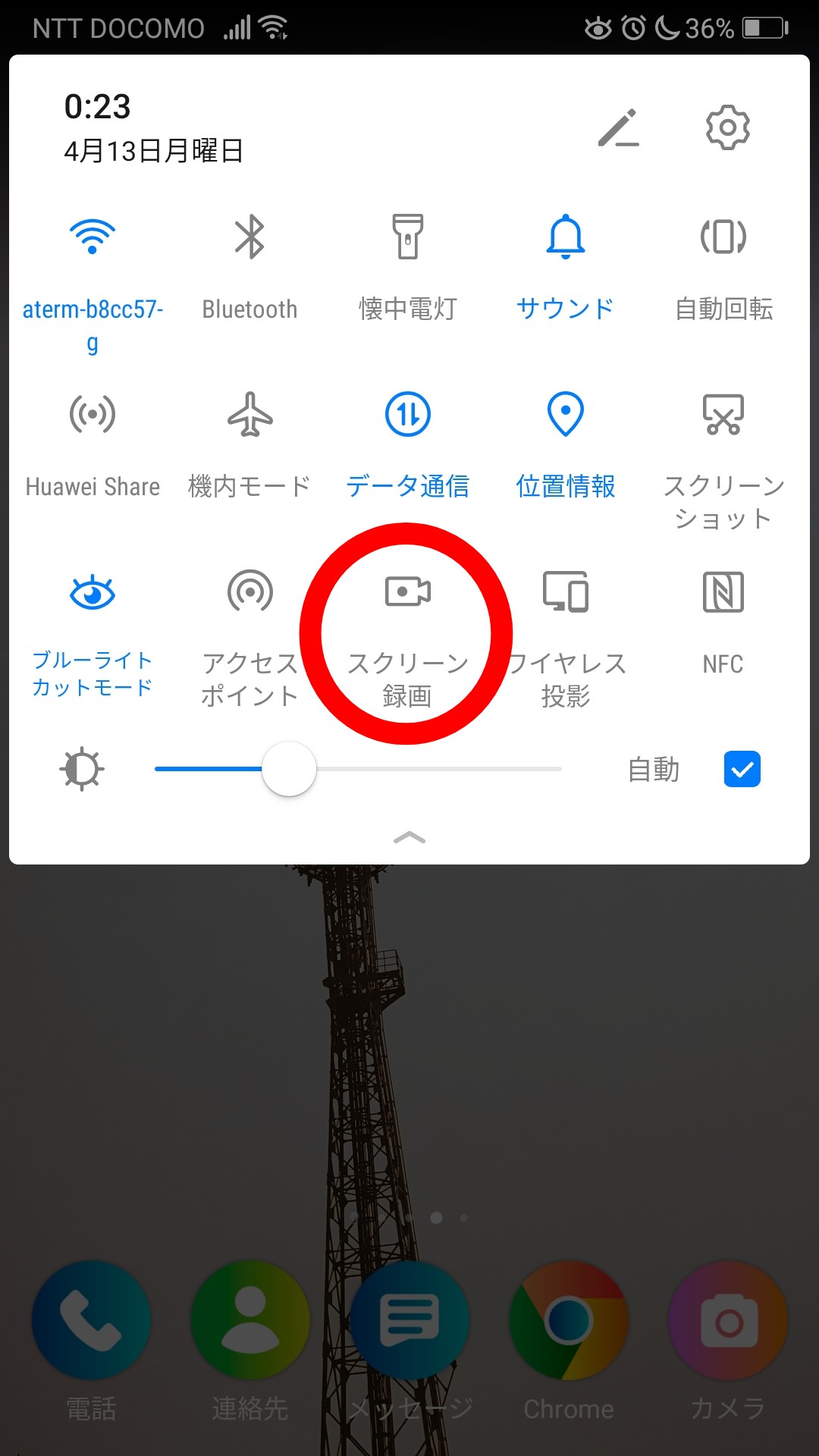
サードパーティー製のものでなくても、購入したメーカーが独自にキャプチャー機能を備えている機種もあります。ですが、旧来のAndroid端末には基本的に動画でのキャプチャー機能はついていません。
比較的新しいスマホには、Googleが提供しているアプリがプリインストールされており、すでに表示画面の撮影機能がついています。
標準装備で録画機能がない場合はサードパーティーアプリで代用
自分のスマホに画面録画のキャプチャー機能が付いていない場合は、サードパーティー製のアプリをダウンロード&インストールすれば使えるようになります。
プリインストールのアプリが無ければ使えない、ということは無いので、まずはあなたのスマホのバージョンでもインストールできる表示画面の撮影アプリを探してみましょう。
PCとミラーリングソフトを使う方法が確実
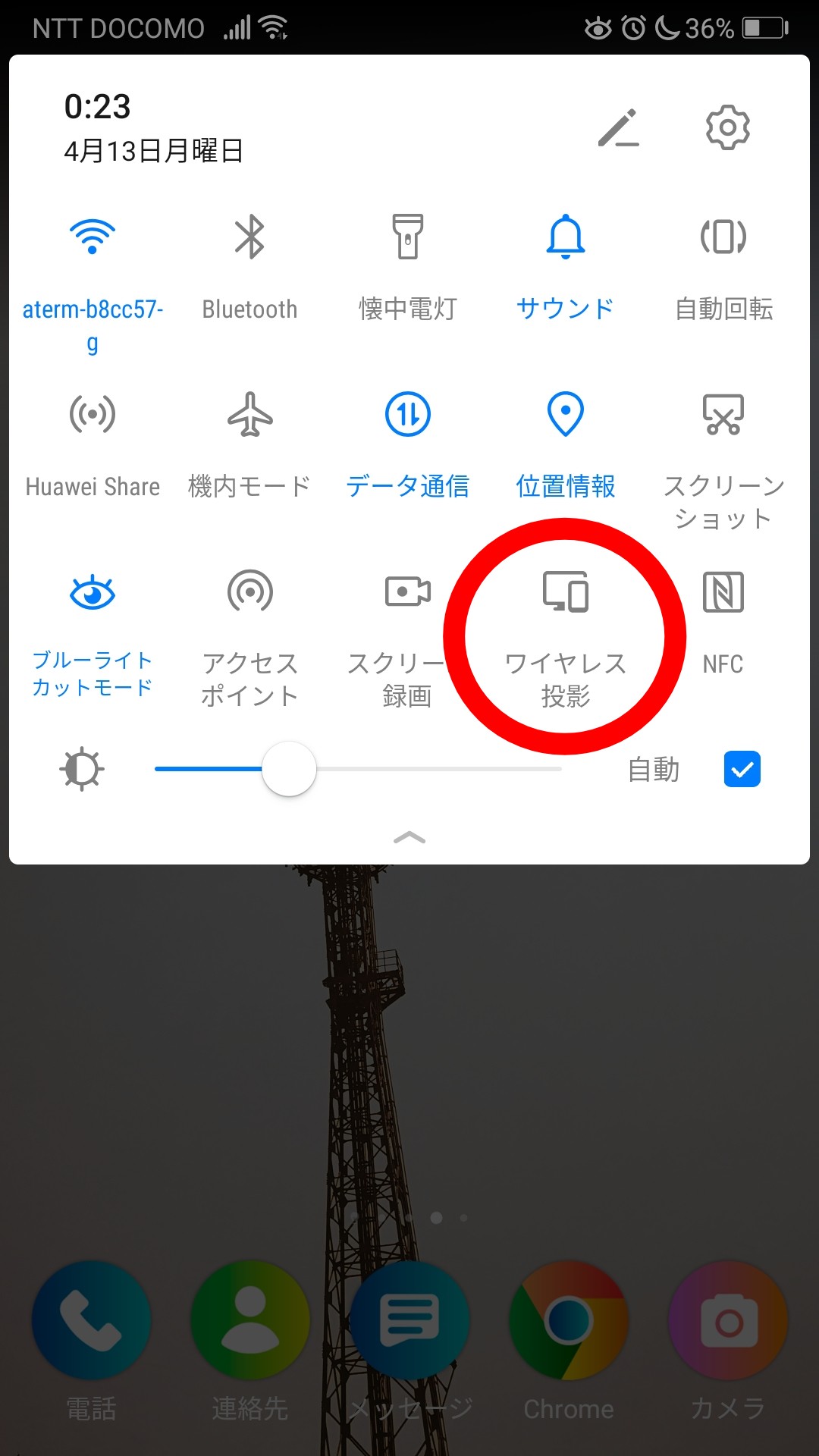
PCの画面にスマホの画面を表示させる「ミラーリング」を備えているスマホや、スマホのミラーアプリがあれば、PCでスマホの画像や音声をそのまま録画したり、PCの入力音声を加えて解説を録音したりもできるので、よりクオリティの高い動画の撮影ができます。
PCでの撮影方法にもう一工夫が必要にはなりますが、PCの標準搭載のキャプチャーソフトを利用したり、フリーソフトを使った撮影方法もあるのでやりやすい方法を選べるというメリットもあります。
また、PCで直接録画すると、スマホへの負担がゲームなどだけになるので、快適な動画撮影とプレイ環境を維持することができます。